上个周末(也就是前天和昨天:周六周日)家里来客人,非常热闹。直到下午客人们纷纷离场,家里便恢复了以往的平静。 可能是因为天气的原因:闷热,还是因为招待客人们留下的疲倦感,亦是客人们走后的失落感?我大抵还是喜欢热闹的吧。 昨晚的雨很大,雷声也很大,估计是今年以来最大的了罢。今早上班时听到媳妇儿说家里的热水器罢工了,但热水一切正常。难道是热水器自动启动了异常断电保护机制?现在不得而知,只能晚上回去看看了。 同样也是在今天早上,收到母亲发来的消息,说是父亲的车被别人开车刮蹭了?说罢,我便马上开车赶了过去。今天路上异常的堵,从公司门口不远处就开始堵,大抵是昨晚下雨导致路面积水,然后导致拥堵吗?大概是的。原本计划从公司右边过去(距离2公里左右的样子),走到一半,发现路上全是"刹车灯"。索性我直接原路返回,往反方向绕过去(多走4公里左右)。刚开始还好好的,一路畅通。走了1公里左右,MD…也一样全是"刹车灯",现在想退也退不回去了,前后都是车,进退两难。哎……只能慢慢排着走了…… 50分钟后(原本10分钟不到的路程,硬是走了50分钟,MD…),终于到达目的地。还好人无大碍,只
在浏览网页时,是不是有时会碰到图片加载不出来的情况?这可太糟心啦!今天给大家分享一个 img 图片加载失败时显示默认图片的方法。在本站中,此方法只用于"友链"部分)。
在 HTML 前端开发中,色彩搭配很重要。但弄出好的配色不容易。之前在逛小彦的博客时发现了这个配色表,样式还算齐全,有各种组合,新手老手都能用(主要是我刚好用到😂)。今天把他分享给大家一起食用。 ## 效果展示  ## 源码 ```html 配色表 刘郎阁 鸨色#f7acbc 赤白橡#deab8a 油色#817936 绀桔梗#444693 踯躅色#ef5b9c 肌色#fedcbd 伽罗色#7f7522 花色#2b4490 桜色#feeeed 橙色#f47920 青丹#80752c 瑠璃色#2a5caa 蔷薇色#f05b72 灰茶#905a3d 莺色#87843b 琉璃绀#224b8f
接连几天阴雨绵绵,是刻意在暗示什么嘛。自上周二收到通知:"国抽"这周星期二下来检查,所以这几天都在补资料,回家后也会抽空看看Blog。 今天端午,中午的天气格外的晴朗,和往常一样,在家陪孩子。夜幕降临时,天气恢复如初,阴雨绵绵,好在没有继续下雨。晚饭过后,带孩子们出去走走散散心。
是啊,过去那么久了,往事都睡了。有些事,过去了就是过去了:有些人,总有一日还是要放下的。人生就应该拿得起,放得下,总要重新开始的。忘不了的,也请封存起来,当成秘密,写成小说吧。
在这个数字化的时代,了解网站流量至关重要。今天给大家分享一个开源项目 Umami :它以简洁易用、保护隐私的特点,让您轻松收集、分析网络数据,无需担心数据所有权和隐私泄露。无需复杂设置,即可在几分钟内启动运行,帮助您快速掌握网站流量详情。 当然,除了 Umami 外,你也可以根据自己的需求选择其他类似网站数据统计的网站/应用/产品,比如:百度统计、Google Analytics、站长统计(CNZZ)、友盟统计(U-Meng)、腾讯分析(Tencent Analysis)、Adobe Analytics… ## 效果展示 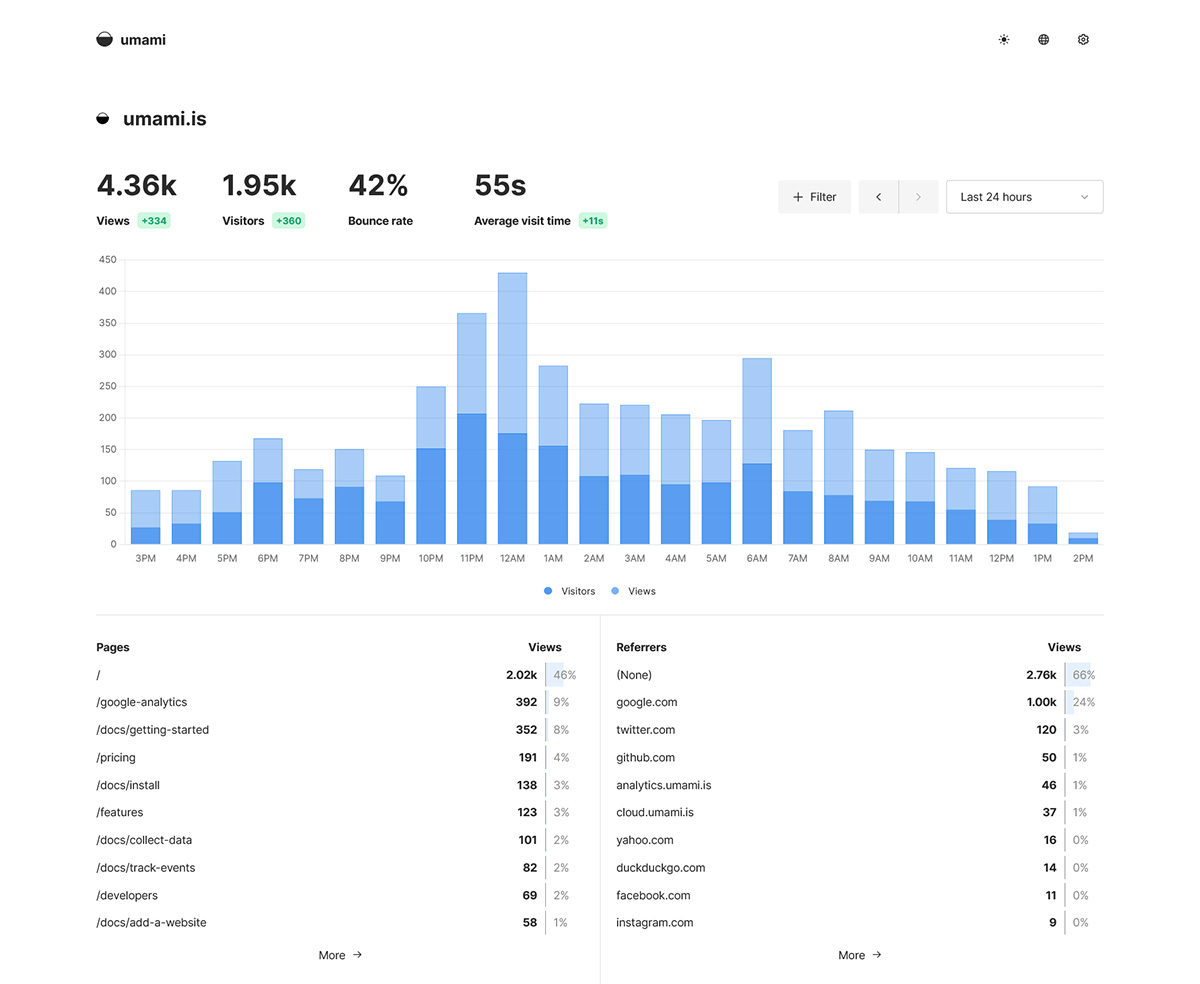 在线体验 ## 具体操作 1.Docker安装 Docker的安装这里就不多说了,可以参考Docker安装方案。 2.Umami安装 执行以下命令将 Umami 项目下载到本地: ```Bash git clone https://github.com/mikecao/umami.git ```
今天给大家分享一个不错的开源项目Moments。它通过整合各种订阅源,如 RSS 和 Atom,将你感兴趣的博客转化为一个个人朋友圈。你可以订阅来自世界各地的博客,并实时获取他们的最新动态。无论是热门博客、专业博主,还是你最喜爱的作者,你都可以通过 Moments 获得他们的最新博文、评论和互动。 ## 效果展示  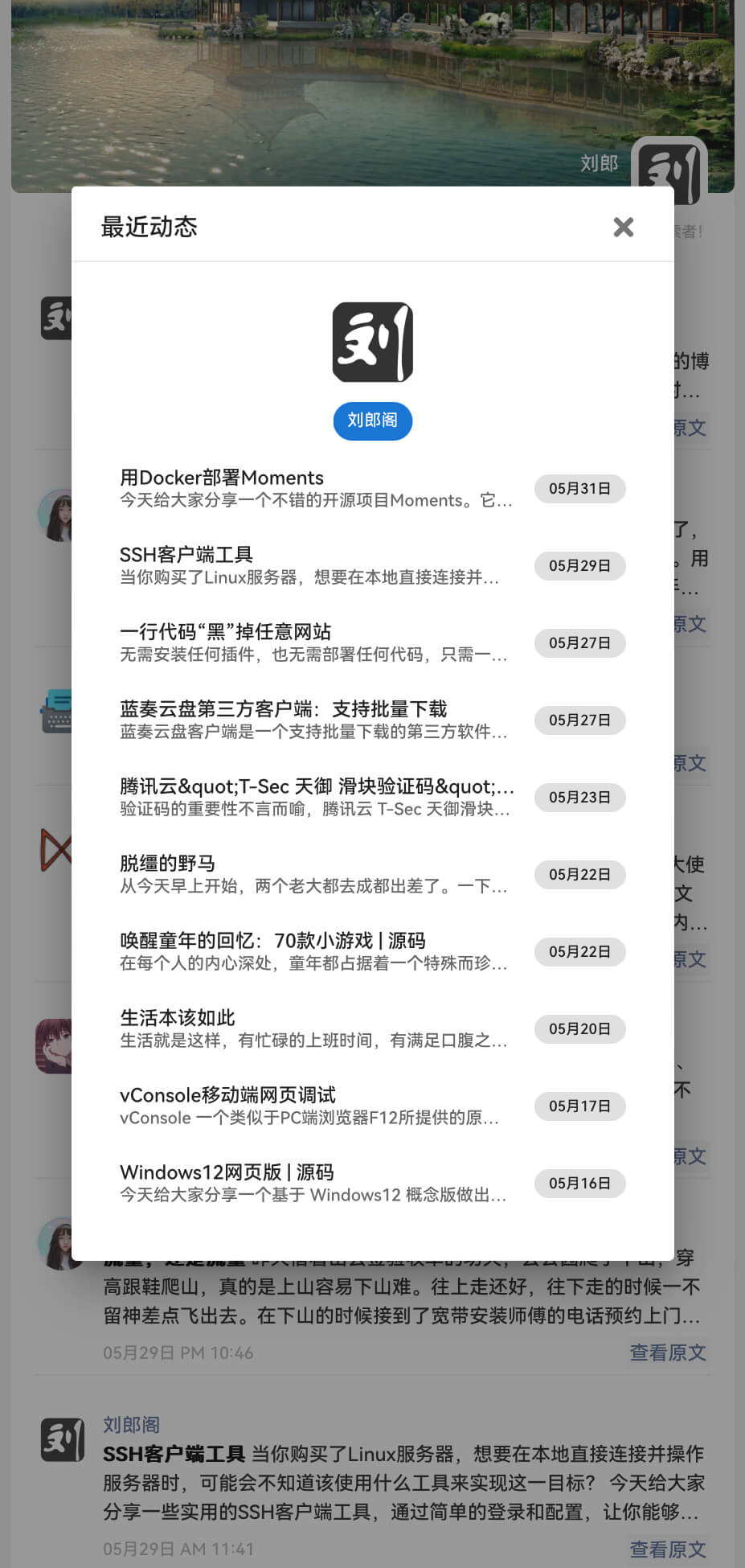 > 点击头像即可单独查看友友的最近动态 ## 具体操作 1.Docker安装 我这里以宝塔为例,直接点击面板左侧的Docker进行安装即可(如果已经安装Docker可以直接跳过这步)。如果还没有还没有安装Docker,请参考: - Centos - Debian - Ubuntu 2.命令执行 完成Docker的安装后,在终端依次执行以下命令: ```Bash docker
当你购买了Linux服务器,想要在本地直接连接并操作服务器时,可能会不知道该使用什么工具来实现这一目标? 今天给大家分享一些实用的SSH客户端工具,通过简单的登录和配置,让你能够方便快捷地直接操作服务器,避免每次打开厂家提供的网页界面来操作,从而提高操作效率。 这些工具不仅可以减少网络等待时间,还能帮助你避免一些繁琐无用的操作,让你更高效地管理和操作服务器。 ## 索引 1.Termius 2.MobaXterm 3.FinalShell 4.Xshell 5.PuTTY 6.ZOC Terminal 7.JuiceSSH 8.ServerCat 9.SecureCRT 10.WindTerm 11.Terminal icu 12.NextSSH 13.Tabby 14.electerm 15.FluentTerminal 16.Wrap 17.Nushell 18.trzsz-ssh 19.Aechoterm 20.Bitvise SSH 21.PortX ## 1.Termius 
敬畏生命,热爱生活!